钉钉设置知识库文档预览时显示水印的方法
时间:2024-03-18 09:56:47作者:极光下载站人气:31
钉钉是很多小伙伴都在使用的一款移动办公软件,在这款软件中,我们不仅可以进行线上会议与直播,还可以进行屏幕共享。有的小伙伴在使用钉钉中的知识库功能时想要设置让知识库中的文档都显示水印,避免被直接截图引用,这时我们只需要进入知识库的设置页面,然后在该页面中打开安全设置选项,最后在安全设置页面中找到“显示水印”选项,点击打开该选项的开关按钮即可。有的小伙伴可能不清楚具体的操作方法,接下来小编就来和大家分享一下钉钉设置知识库文档预览时显示水印的方法。
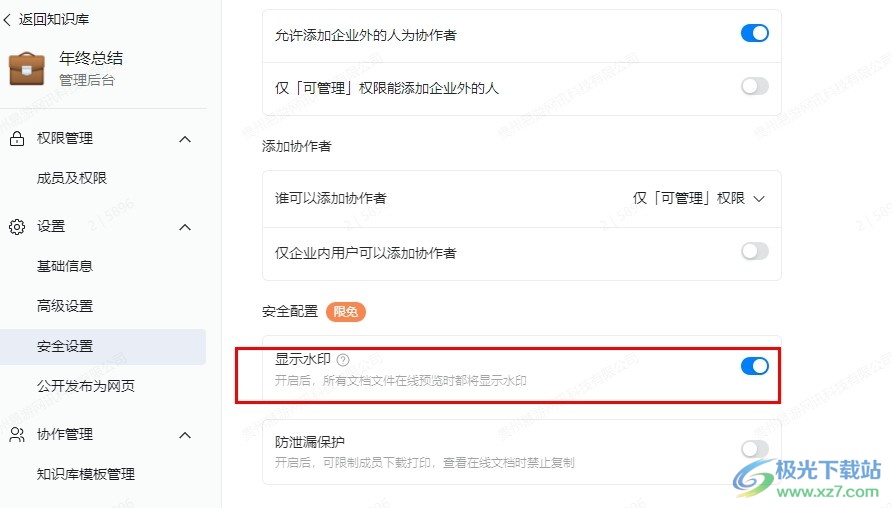
方法步骤
1、第一步,我们点击打开钉钉软件之后,再在钉钉的左侧列表中找到文档选项,打开该选项
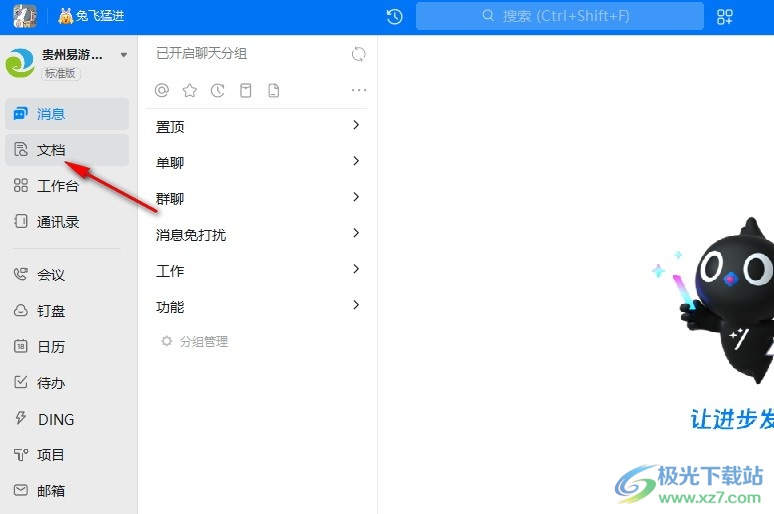
2、第二步,进入文档页面之后,我们在该页面中找到知识库选项,打开该选项,再打开一个知识库进行编辑
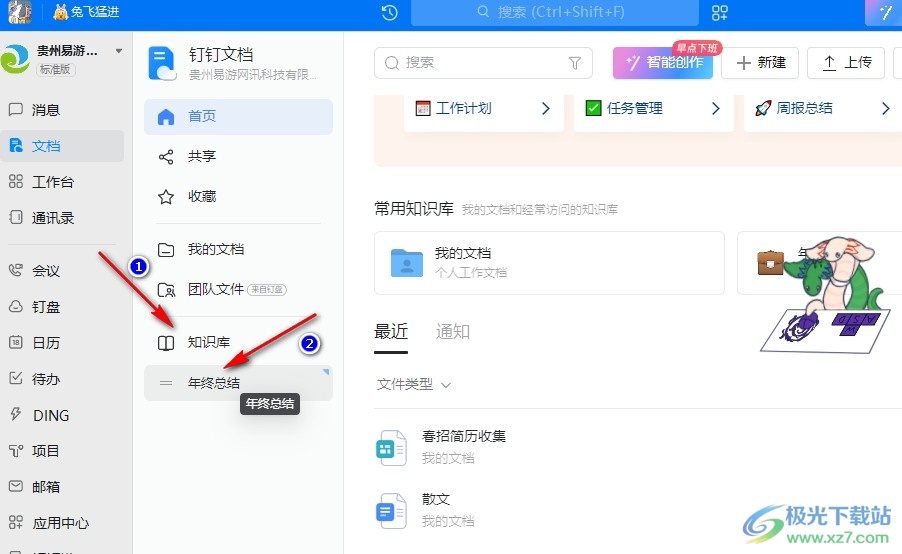
3、第三步,进入知识库页面之后,我们在该页面右上角找到设置选项,点击打开该选项进入知识库设置页面
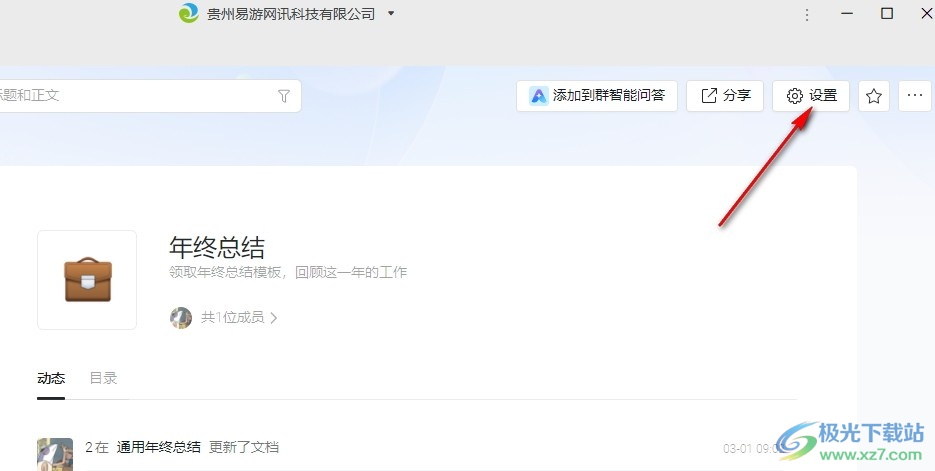
4、第四步,打开设置选项之后,我们在知识库页面中再打开“安全设置”选项,然后在安全设置页面中找到“显示水印”选项
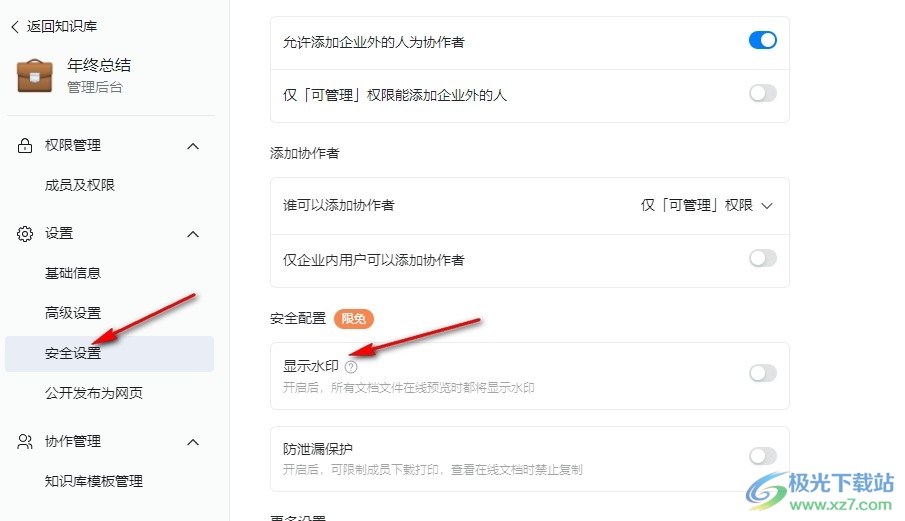
5、第五步,最后我们在安全设置页面中将“显示水印”选项右侧的开关按钮点击打开,使其变为蓝色即可
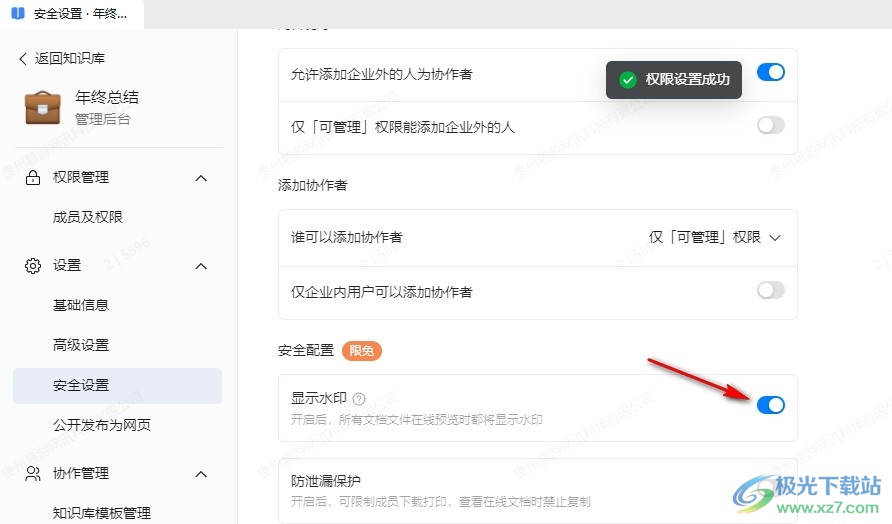
以上就是小编整理总结出的关于钉钉设置知识库文档预览时显示水印的方法,我们点击打开钉钉软件之后,再在钉钉的文档页面中打开一个知识库,接着在知识库页面中先打开设置选项,再在设置页面中打开安全设置选项,最后在安全设置页面中点击打开“显示水印”的开关按钮即可,感兴趣的小伙伴快去试试吧。
相关推荐
相关下载
热门阅览
- 1百度网盘分享密码暴力破解方法,怎么破解百度网盘加密链接
- 2keyshot6破解安装步骤-keyshot6破解安装教程
- 3apktool手机版使用教程-apktool使用方法
- 4mac版steam怎么设置中文 steam mac版设置中文教程
- 5抖音推荐怎么设置页面?抖音推荐界面重新设置教程
- 6电脑怎么开启VT 如何开启VT的详细教程!
- 7掌上英雄联盟怎么注销账号?掌上英雄联盟怎么退出登录
- 8rar文件怎么打开?如何打开rar格式文件
- 9掌上wegame怎么查别人战绩?掌上wegame怎么看别人英雄联盟战绩
- 10qq邮箱格式怎么写?qq邮箱格式是什么样的以及注册英文邮箱的方法
- 11怎么安装会声会影x7?会声会影x7安装教程
- 12Word文档中轻松实现两行对齐?word文档两行文字怎么对齐?

网友评论